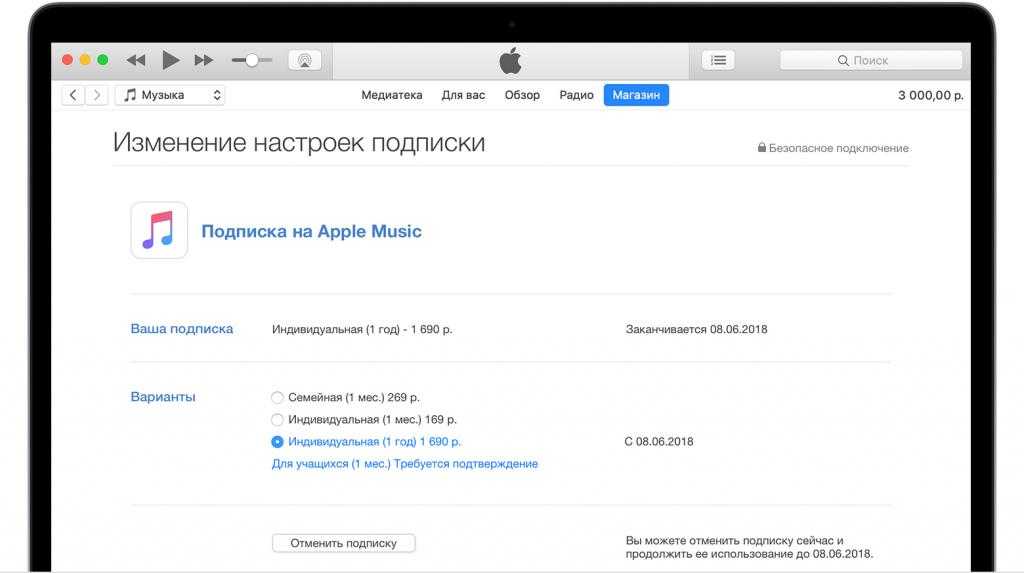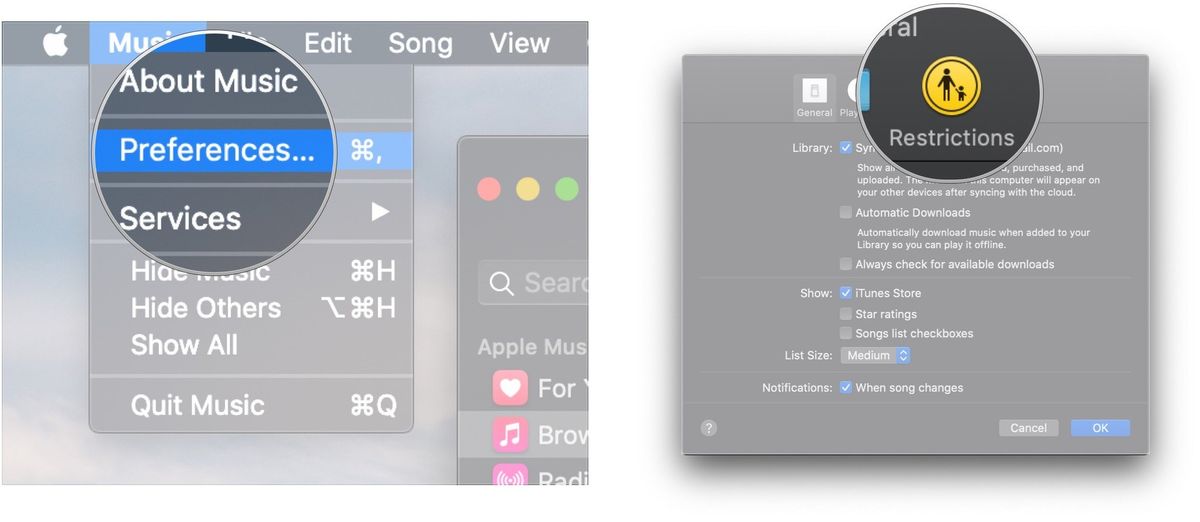Содержание
Добавление и загрузка музыки на Mac
Оформив подписку на Apple Music, Вы сможете добавлять песни, альбомы, плейлисты и видеоклипы из Apple Music в свою медиатеку, которая доступна на Mac, iPhone, iPad и iPod touch, Apple TV или устройстве Android, где Вы выполнили вход в Apple Music.
Добавив музыку в свою медиатеку, Вы можете загружать ее на компьютер или устройство и воспроизводить в любое время — даже без подключения к интернету.
Примечание. Вы не можете добавлять или загружать музыку при подписке на план Apple Music Voice. Apple Music, Apple Music Voice, Lossless и Dolby Atmos доступны не во всех странах и регионах. См. статью службы поддержки Apple Доступность мультимедийных сервисов Apple.
Открыть приложение «Музыка»
Добавление музыки в Вашу медиатеку
В приложении «Музыка» на Mac можно искать музыку указанными ниже способами.
Просмотр индивидуальных рекомендаций. Нажмите вкладку «Слушать» в боковом меню, затем выполните поиск среди недавно прослушанной музыки, персональных плейлистов, созданных специально для Вас, жанров, которые могут Вам понравиться, и многого другого.

Просмотр новостей в Apple Music. Нажмите вкладку «Обзор» в боковом меню, чтобы найти музыку по настроению, новые релизы, чарты и многое другое.
Поиск в каталоге Apple Music. См. раздел Поиск музыки.
Чтобы добавить музыку в медиатеку, выполните одно из указанных действий.
Наведите указатель мыши на объект, затем нажмите кнопку добавления .
Наведите указатель мыши на объект (например, песню или альбом), затем нажмите кнопку «Еще» и выберите вариант «Добавить в медиатеку».
Перетяните объект в боковое меню.
Например, перетягивая песню, можно добавить ее в медиатеку или в определенный плейлист.
Примечание. При добавлении плейлиста Apple Music в Вашу медиатеку песни из плейлиста обновляются, когда их обновляет владелец. Однако каждая песня не отображается по отдельности в Вашем списке песен.
Если эти варианты действий не отображаются, то Вы не выполнили вход в Apple Music со своим Apple ID, не подписались на Apple Music или не выбрали параметр «Синхронизация Медиатеки» в настройках Музыки.
 Выберите «Музыка» > «Настройки», нажмите «Основные», убедитесь, что установлен флажок «Синхронизация Медиатеки», затем нажмите «ОК».
Выберите «Музыка» > «Настройки», нажмите «Основные», убедитесь, что установлен флажок «Синхронизация Медиатеки», затем нажмите «ОК».
Загрузка музыки на компьютер
В приложении «Музыка» на Mac нажмите любой из вариантов в разделе «Медиатека» в боковом меню. Например, нажмите «Песни», чтобы отобразить все песни в своей медиатеке.
Чтобы загрузить на компьютер музыку, которую Вы добавили в свою медиатеку, наведите указатель на объект, затем выполните одно из указанных действий.
Если загружаемая музыка доступна в формате Dolby Atmos, рядом с объектом отображается кнопка Dolby и Вы можете загрузить его в формате Dolby Atmos или стерео. Чтобы по возможности загружать музыку в формате Dolby Atmos, выберите «Музыка» > «Настройки», нажмите «Основные», затем установите флажок «Загружать Dolby Atmos». См. раздел Прослушивание пространственного аудио в формате Dolby Atmos.
Примечание. Музыку, загруженную на компьютер из Apple Music, нельзя записать на диск или вручную перенести на устройство, например iPhone, iPad или iPod. Музыку можно загружать на устройство только напрямую из Apple Music. Обратитесь к разделу О синхронизации Mac с другими устройствами.
Музыку можно загружать на устройство только напрямую из Apple Music. Обратитесь к разделу О синхронизации Mac с другими устройствами.
См. такжеОсновные сведения о плейлистах в приложении «Музыка» на MacИзменение настроек раздела «Основные» в Музыке на MacСтатья службы поддержки Apple: Если вы хотите отменить подписку AppleСтатья службы поддержки Apple: Добавление и загрузка музыки из Apple Music
Руководство пользователя приложения «Музыка» для Mac
Добро пожаловать!
Что нового
Начало работы
Подписка на Apple Music
Совместное использование сервиса Apple Music с помощью функции Семейного доступа
Потоковая передача рекомендованных песен
Добавление артистов в избранное
Добавление и загрузка музыки
Доступ к медиатеке на всех Ваших устройствах
Прослушивание радио Apple Music
Совместное прослушивание музыки через SharePlay
Прослушивание аудиофайлов без потерь
Прослушивание пространственного аудио
Создание профиля Apple Music
Отправка музыки друзьям
Просмотр музыки, которую слушают Ваши друзья
Предоставление приложениям доступа к Apple Music
Основные сведения об iTunes Store
Настройка и просмотр учетной записи
Покупка и загрузка музыки
Покупка музыки в подарок
Использование подарочной карты
Создание списка желаний
Предварительный заказ объектов
Загрузка ранее приобретенных покупок
Авторизация компьютера
Проблемы при использовании iTunes Store
Импорт песен с CD
Выбор параметров импорта
Информация о песне не отображается
Импорт объектов, уже хранящихся на компьютере
Импорт с других компьютеров с помощью Домашней коллекции
Импорт песен из интернета
Подключение устройства к Mac
Использование нескольких медиатек
Поиск музыки
Поиск песни с помощью браузера колонок
Воспроизведение песен из личной медиатеки
Перемешивание и зацикливание песен
Использование списка «На очереди»
Сортировка песен
Затухание звука при переходе между песнями
Отмена воспроизведения песни
Отметка песен как понравившихся или не понравившихся
Прослушивание радиотрансляции в интернете
Воспроизведение CD
Использование мини-плеера в приложении «Музыка»
Использование HomePod с приложением «Музыка»
Прослушивание музыки с Apple Music Voice
Выбор колонок
Регулировка громкости
Изменение параметров звучания
Настройка приложения «Пульт iTunes»
Проблемы при воспроизведении музыки или звуковых файлов
Основные сведения о плейлистах
Создание, изменение и удаление стандартных плейлистов
Создание, изменение и удаление смарт-плейлистов
Использование функции Genius
Просмотр плейлистов, в которые включена песня
Систематизация плейлистов с помощью папок
Сохранение копии плейлистов
Из общей медиатеки
Из Сообщений, Почты и других приложений
Основные сведения о записи CD и DVD
Создание собственных CD и DVD
Проблемы при записи диска
Просмотр и ввод текстов песен
Изменение информации о песне и CD
Добавление обложки
Оценка песен и других материалов
Поиск дубликатов
Удаление объектов
Изменение места хранения музыкальных файлов
Преобразование форматов музыкальных файлов
Изменение настроек приложения «Музыка»
Настройка окна приложения «Музыка»
Просмотр визуальных эффектов
Контроль уведомлений
Ограничение доступа
Сочетания клавиш
Значки, используемые в приложении «Музыка»
Авторские права
Благодарим вас за отзыв.
Подписка на Apple Music на Mac
Искать в этом руководстве
Руководство пользователя Apple Music
Добро пожаловать
Что нового
Начать
Подпишитесь на Apple Music
Поделитесь Apple Music с помощью Family Sharing
Потоковые рекомендуемые песни
Выберите исполнителей в качестве избранных
Добавляйте и скачивайте музыку
Доступ к вашей музыкальной библиотеке на всех ваших устройствах
Воспроизведение радио Apple Music
Слушайте музыку вместе с помощью SharePlay
Слушайте аудио без потерь
Слушайте пространственное аудио
Создайте профиль Apple Music
Делитесь музыкой с друзьями
Посмотрите, что друзья слушают
Разрешить приложениям доступ к Apple Music
Введение в iTunes Store
Настройка и просмотр учетной записи
Купить или скачать музыку
Покупайте музыку в подарок
Используйте подарочную карту
Создать список желаний
Предзаказ товаров
Скачать предыдущие покупки
Авторизовать компьютер
Проблемы с использованием iTunes Store
Импорт песен с компакт-дисков
Выберите настройки импорта
Если вы не видите информацию о песне
Импортировать элементы, которые уже есть на вашем компьютере
Импорт с других компьютеров с помощью Home Sharing
Импорт песен из интернета
Подключите ваше устройство к вашему Mac
Используйте несколько библиотек
Поиск музыки
Найдите песню с помощью браузера столбцов
Воспроизведение песен из вашей библиотеки
Перемешивать или повторять песни
Используйте очередь «Играть дальше»
Сортировать песни
Исчезать между песнями
Запретить воспроизведение песни
Любите или не любите песни
Слушайте интернет-трансляцию
Воспроизведение компакт-дисков
Используйте музыкальный мини-плеер
Используйте HomePod с музыкой
Слушайте музыку с помощью Apple Music Voice
Выбрать колонки
Отрегулируйте громкость
Отрегулируйте качество звука
Настройте приложение iTunes Remote
Проблемы с воспроизведением музыки или звука
Введение в плейлисты
Создание, редактирование и удаление стандартных списков воспроизведения
Создание, редактирование и удаление смарт-плейлистов
Используйте Genius
Посмотрите, в каких плейлистах находится песня
Распределяйте плейлисты по папкам
Сохраните копию своих плейлистов
Из общей библиотеки
Из сообщений, почты и т.
 д.
д.Введение в запись компакт-дисков и DVD-дисков
Создание собственных компакт-дисков и DVD-дисков
Проблемы с записью диска
Просмотр и ввод текста
Изменить информацию о песне и компакт-диске
Добавить обложку
Оценивайте песни и другие элементы
Найти повторяющиеся элементы
Удалить элементы
Изменить место хранения музыкальных файлов
Преобразование форматов музыкальных файлов
Изменить настройки музыки
Настройте окно «Музыка»
Посмотреть визуальные эффекты
Управление уведомлениями
Ограничить доступ
Горячие клавиши
Символы, используемые в музыке
Авторские права
Apple Music — это служба потоковой передачи музыки без рекламы, которая позволяет вам слушать миллионы песен из каталога Apple Music в дополнение к вашей музыкальной библиотеке.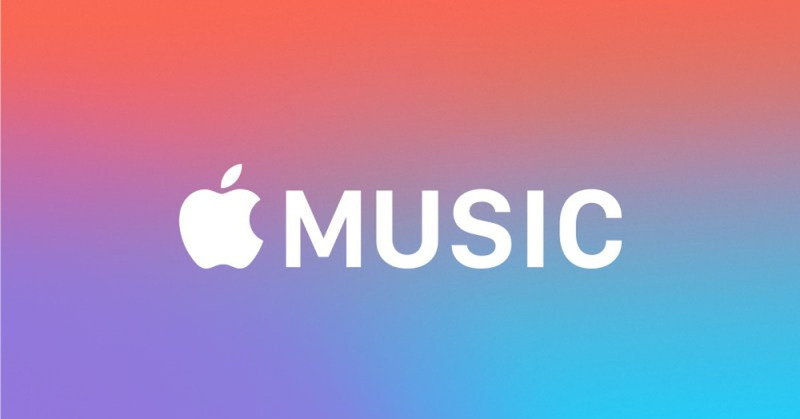 Как подписчик, вы можете слушать в любое время — онлайн или офлайн — создавать свои собственные плейлисты, транслировать и загружать аудиофайлы без потерь и Dolby Atmos, получать персональные рекомендации, смотреть музыку, которую слушают ваши друзья, смотреть эксклюзивный видеоконтент и многое другое.
Как подписчик, вы можете слушать в любое время — онлайн или офлайн — создавать свои собственные плейлисты, транслировать и загружать аудиофайлы без потерь и Dolby Atmos, получать персональные рекомендации, смотреть музыку, которую слушают ваши друзья, смотреть эксклюзивный видеоконтент и многое другое.
Вы можете подписаться на Apple Music или Apple One, который включает Apple Music и другие сервисы Apple. См. статью службы поддержки Apple Объединение подписок Apple с Apple One.
Кроме того, вы можете подписаться на Apple Music Voice и использовать Siri для потоковой передачи любой песни, альбома, плейлиста или радиостанции из каталога Apple Music. См. раздел «Прослушивание музыки с помощью Apple Music Voice».
Примечание. Apple Music, Apple Music Voice и Apple One доступны не во всех странах и регионах. См. статью службы поддержки Apple «Доступность Apple Media Services».
Откройте для меня музыку
Подпишитесь на Apple Music
В приложении «Музыка» на Mac выберите «Учетная запись» > «Присоединиться к Apple Music».

Следуйте инструкциям на экране.
Вас могут попросить войти в систему с вашим Apple ID. Если у вас нет Apple ID, вы можете создать его во время настройки.
Отменить или изменить подписку на Apple Music
В приложении «Музыка» на Mac выберите «Учетная запись» > «Настройки учетной записи», затем войдите в систему.
Вас могут попросить войти в систему с вашим Apple ID.
В разделе «Настройки» нажмите «Управление» рядом с «Подписки».
Нажмите «Изменить» рядом с Apple Music, Apple Music Voice или Apple One, затем выполните одно из следующих действий:
Отмена: Нажмите «Отменить подписку» и следуйте инструкциям на экране.
Изменить: Выберите другой план или нажмите «Выбрать отдельные услуги», затем следуйте инструкциям на экране.
Чтобы узнать больше о том, как Apple Music защищает вашу информацию и позволяет вам выбирать, чем делиться, выберите «Справка» > «Об Apple Music и конфиденциальности».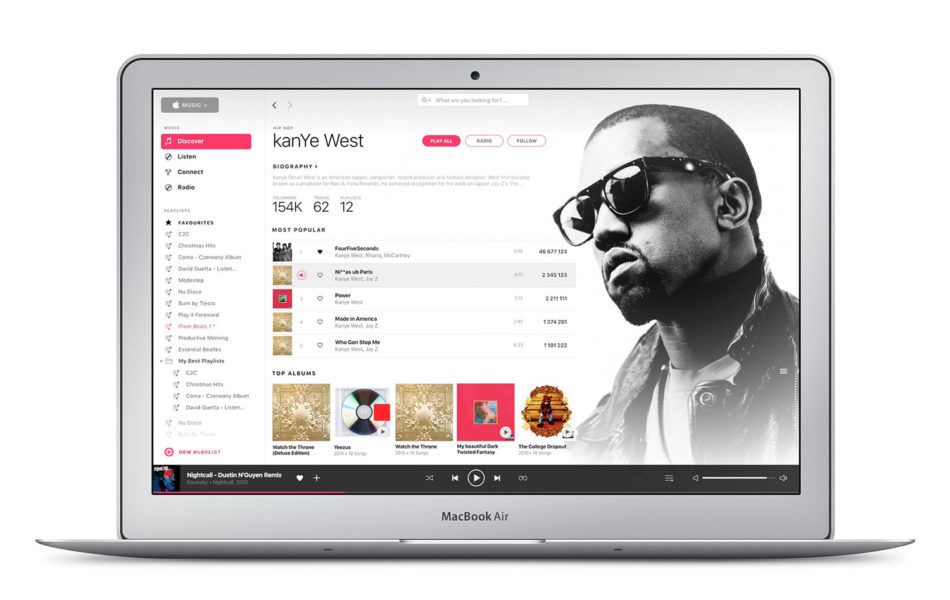
См. также Общий доступ к Apple Music с помощью функции «Семейный доступ» на MacСтатья службы поддержки Apple: Присоединяйтесь к Apple Music на iPhone, iPad, iPod touch, Mac или ПК
Максимальное количество символов:
250
Пожалуйста, не указывайте личную информацию в своем комментарии.
Максимальное количество символов — 250.
Спасибо за отзыв.
Делитесь песнями из «Музыки» с другими приложениями на Mac
Искать в этом руководстве
Добро пожаловать
Что нового
Начать
Подпишитесь на Apple Music
Поделитесь Apple Music с помощью Family Sharing
Потоковые рекомендуемые песни
Выберите исполнителей в качестве избранных
Добавляйте и скачивайте музыку
Доступ к вашей музыкальной библиотеке на всех ваших устройствах
Воспроизведение радио Apple Music
Слушайте музыку вместе с помощью SharePlay
Слушайте аудио без потерь
Слушайте пространственное аудио
Создайте профиль Apple Music
Делитесь музыкой с друзьями
Посмотрите, что друзья слушают
Разрешить приложениям доступ к Apple Music
Введение в iTunes Store
Настройка и просмотр учетной записи
Купить или скачать музыку
Покупайте музыку в подарок
Используйте подарочную карту
Создать список желаний
Предзаказ товаров
Скачать предыдущие покупки
Авторизовать компьютер
Проблемы с использованием iTunes Store
Импорт песен с компакт-дисков
Выберите настройки импорта
Если вы не видите информацию о песне
Импортировать элементы, которые уже есть на вашем компьютере
Импорт с других компьютеров с помощью Home Sharing
Импорт песен из интернета
Подключите ваше устройство к вашему Mac
Используйте несколько библиотек
Поиск музыки
Найдите песню с помощью браузера столбцов
Воспроизведение песен из вашей библиотеки
Перемешивать или повторять песни
Используйте очередь «Играть дальше»
Сортировать песни
Исчезать между песнями
Запретить воспроизведение песни
Любите или не любите песни
Слушайте интернет-трансляцию
Воспроизведение компакт-дисков
Используйте музыкальный мини-плеер
Используйте HomePod с музыкой
Слушайте музыку с помощью Apple Music Voice
Выбрать колонки
Отрегулируйте громкость
Отрегулируйте качество звука
Настройте приложение iTunes Remote
Проблемы с воспроизведением музыки или звука
Введение в плейлисты
Создание, редактирование и удаление стандартных списков воспроизведения
Создание, редактирование и удаление смарт-плейлистов
Используйте Genius
Посмотрите, в каких плейлистах находится песня
Распределяйте плейлисты по папкам
Сохраните копию своих плейлистов
Из общей библиотеки
Из сообщений, почты и т.


 Выберите «Музыка» > «Настройки», нажмите «Основные», убедитесь, что установлен флажок «Синхронизация Медиатеки», затем нажмите «ОК».
Выберите «Музыка» > «Настройки», нажмите «Основные», убедитесь, что установлен флажок «Синхронизация Медиатеки», затем нажмите «ОК». д.
д.